2023-07-10 247
点击打开你需要设置行高的WPS文件。
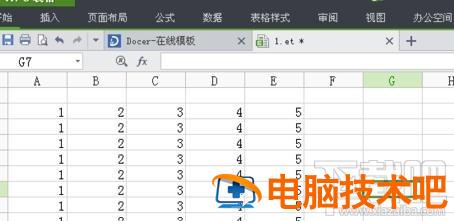
选择好你需要设置行高的内容,你可以通过使用鼠标选中你想要设置行高的内容或者,一直按着shift键,直到选择完为止。
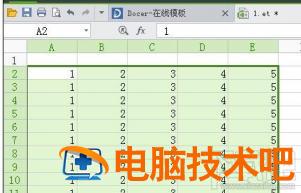
点击开始菜单,找到右上角的行和列。

点击行和列,在下拉菜单中找到行高。
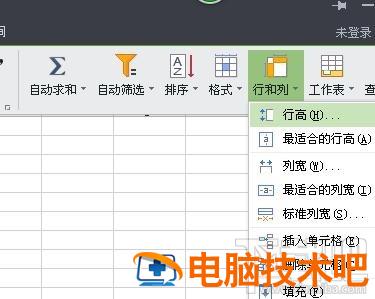
点击行高,设置成你想要的行高。
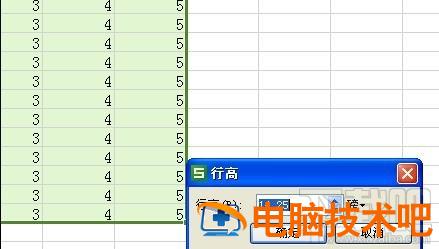
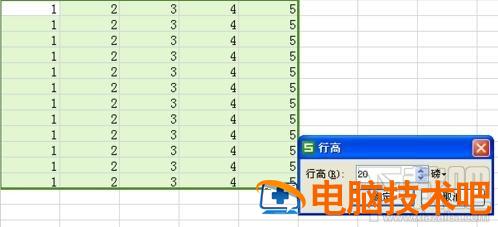
点击确定,看看设置后的效果,挺好的吧。
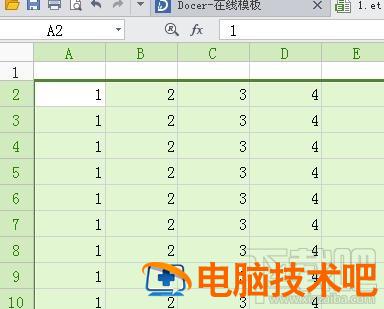
原文链接:https://000nw.com/11422.html
=========================================
https://000nw.com/ 为 “电脑技术吧” 唯一官方服务平台,请勿相信其他任何渠道。
系统教程 2023-07-23
电脑技术 2023-07-23
应用技巧 2023-07-23
系统教程 2023-07-23
软件办公 2023-07-11
软件办公 2023-07-11
系统教程 2023-07-23
软件办公 2023-07-12
软件办公 2023-07-12
软件办公 2023-07-12
扫码二维码
获取最新动态
